Epson Stylus SX440W: Запуск процедуры сканирования
Запуск процедуры сканирования: Epson Stylus SX440W
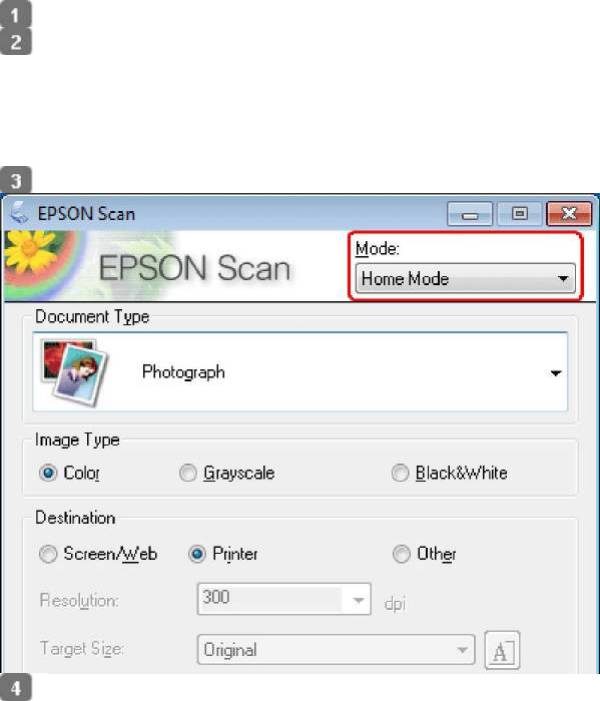
(Обычное) принтер печатает с высокой скоростью. Вы можете выбрать Quiet Mode (Тихий
режим печати), при котором скорость печати уменьшится.
В Windows: в главном окне драйвера принтера или в окне Advanced (Расширенные)
установите флажок Quiet Mode (Тихий режим).
В Mac OS X 10.5 или более поздней версии: выберите On (Вкл.) в Quiet Mode (Тихий
режим печати). Для отображения окна Quiet Mode (Тихий режим печати) нужно сделать
следующее: щелкнуть System Preferences - Print & Fax, в списке принтеров выбрать
нужный принтер, затем щелкнуть Options & Supplies - Driver.
В Mac OS X 10.4, проверьте настройку Quiet Mode (Тихий режим печати) в Extension
Settings (Расширенные параметры) диалогового окна Print (Печать) драйвера принтера.
Запуск процедуры сканирования
Давайте отсканируем документ, чтобы ознакомиться с процессом.
Расположите документ.
Запустите Epson Scan.
В Windows:
Дважды щелкните значок Epson Scan на рабочем столе.
В Mac OS X:
Выберите Applications (Приложения) - Epson Software - EPSON Scan.
Выберите
Home Mode (Простой режим)
:
Выберите значение
Text/Line Art (Текст/Штриховой рисунок)
для параметра
Document Type (Тип документа).
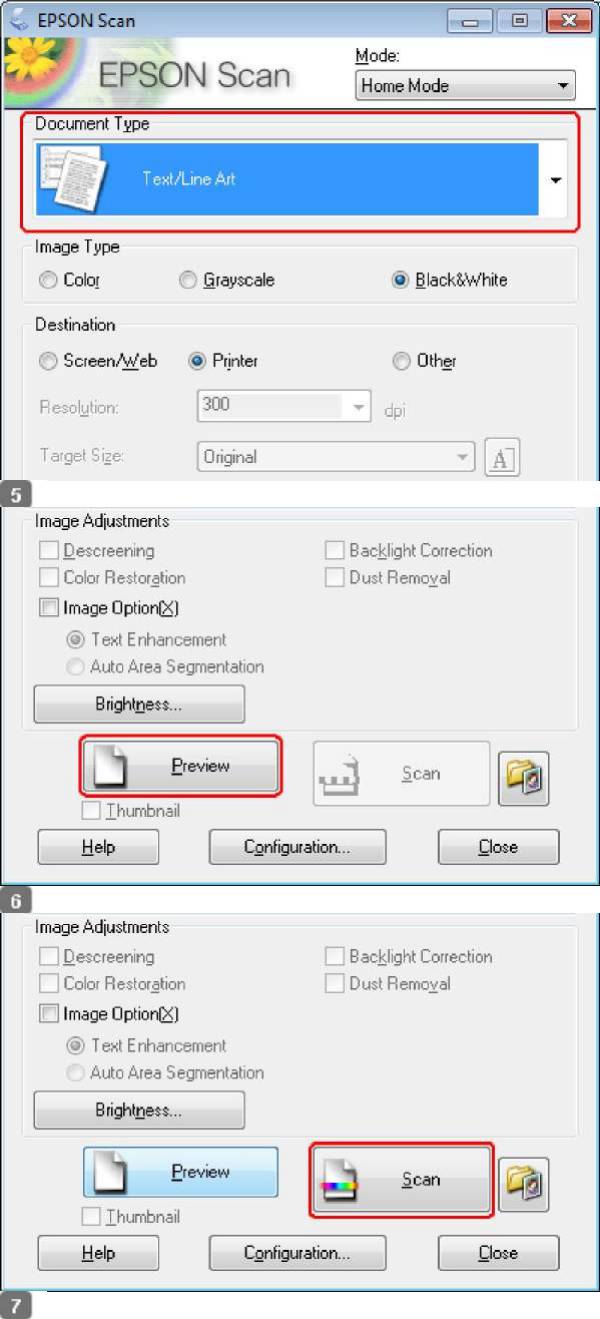
Щелкните
Preview (Просмотр)
.
Щелкните
Scan (Сканировать)
.
Щелкните
OK
.
Оглавление
- Печать по размеру страницы
- Печать нескольких страниц на листе
- Печать плакатов (только в Windows)
- Использование, загрузка и хранение носителей
- Загрузка бумаги
- Загрузка конвертов
- Выбор правильного типа носителя
- Меры предосторожности при замене картриджей
- Временная печать черными чернилами, когда цветные чернила закончились
- Экономия черных чернил (только в Windows)
- Замена израсходованных чернильных картриджей
- Замена неизрасходованных чернильных картриджей
- Проверка дюз печатающей головки
- Прочистка печатающей головки
- Калибровка печатающей головки
- Знакомство с картами памяти
- Обмен файлами между картой памяти и компьютером
- Извлечение карты памяти
- Отсоединение или выключение принтера
- Настройка в Windows
- Диагностирование проблемы
- Проверка состояния устройства
- Замятие бумаги
- Проблемы с качеством печати
- Проблемы отпечатков, не связанные с качеством печати
- Бумага подается неправильно
- Устройство не печатает
- Закончившиеся цветные чернильные картриджи
- Запуск процедуры сканирования
- Функции настройки изображений
- Сканирование в Full Auto Mode (Автоматический режим)
- Сканирование в Home Mode (Простой режим)
- Сканирование в Office Mode (Офисный режим)
- Сканирование в режиме Professional (Профессиональный)
- Предварительный просмотр и выделение области сканирования
- Запуск драйвера Epson Scan
- Удаление ПО
- Проблемы с подачей бумаги
- Проблемы со временем сканирования
- Авторские права и торговые марки
- Важные инструкции по безопасности
- Очистка устройства
- Детали устройства
- Чернила и бумага
- Требования к системе
- Web-сайт технической поддержки






